فیلترکردن نتایج جستجو در وردپرس
How to Filter Search Results in WordPress
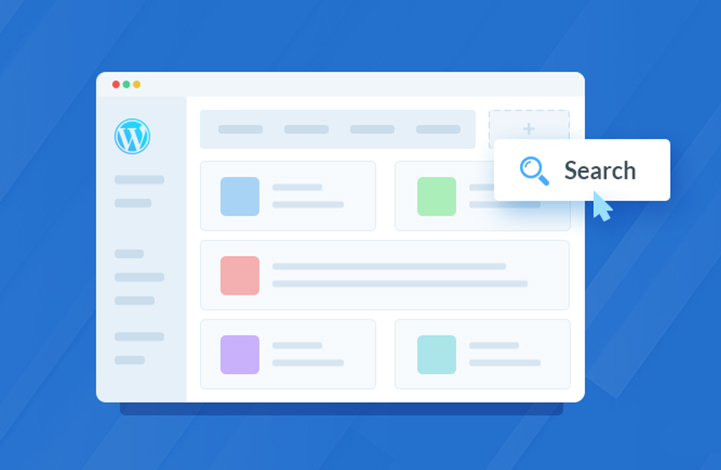
آیا می خواهید فرآیند جستجو را در وب سایت خود ساده تر کنید؟ آیا به دنبال فیلتر کردن نتایج جستجو در وردپرس هستید و می خواهید فیلترهایی را به جستجوگر سایت خود اضافه کنید؟ در این مقاله به شما نشان می دهیم که چگونه یک فیلد جستجوی سفارشی بسازید که قابلیت فیلتر و سفارشی کردن نتایج جستجو در سایت را داشته باشد.
انجام این کار نیاز به هیچ کدنویسی ای ندارد و فقط کافیست به افزونه های Toolset و Elementor دسترسی داشته باشید.
معمولا برای سایت های فروشگاهی، کاریابی، خبری، بلاگ ها و غیره نیاز به فیلتر کردن نتایج جستجو در وردپرس حس می شود. همچنین فیلترها اغلب بر اساس دسته بندی ها، برچسب ها، نویسنده و غیره می باشند.
چگونه قابلیت فیلتر کردن را به فیلد جستجو بیفزاییم؟
در ابتدای آموزشِ فیلتر کردن نتایج جستجو در وردپرس، به عنوان یک مثال، فهرستی قابل جستجو از زمین های تنیس ایجاد می کنیم. بازدیدکنندگان می توانند با معیارهایی مانند موارد زیر، جستجوی خود را فیلتر کنند:
- سطح: مثلا زمین سخت، خاک رس، چمن
- سقف دارد یا نه
- قیمت آن
اگرچه این مثال خاص را انتخاب کرده ام، ولی مفاهیمی که یاد خواهید گرفت با هر مثال دیگری کار خواهند کرد. می توانید با استفاده از این مفاهیم، مثلا به بازدیدکنندگانِ سایت خود اجازه دهید موارد زیر را فیلتر کنند:
- پست های وبلاگ
- لیست های املاک و مستغلات
- افراد: به عنوان مثال مربیان شخصی، معلمان و غیره
- مشاغل: به عنوان مثال به مردم کمک کنید دندانپزشک، لوله کش و غیره پیدا کنند
- یا هر چیزی دیگری
1. Post Type مورد نظر خود را بسازید
Post Type همان نوعِ پست هایی است که کاربرانِ شما آن را فیلتر خواهند کرد. در مثال ما «زمین تنیس» نوع پستی است که انتخاب کرده ایم.
برای ایجاد یک Post Type در داشبورد وردپرس به منوی Toolset بروید و در زیر منوی post types گزینه add new را انتخاب کنید.
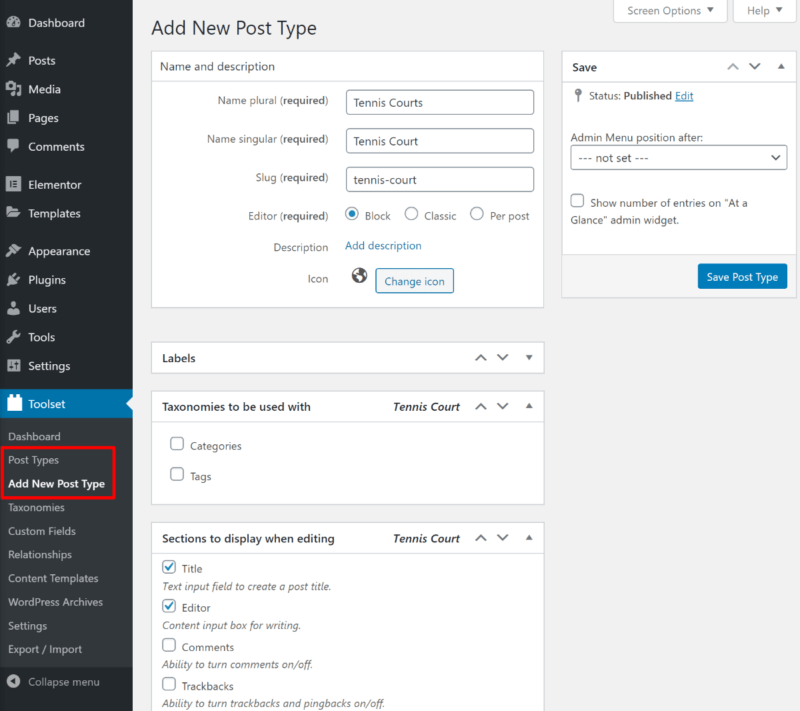
2. افزودن فیلدهای سفارشی
فیلدهای سفارشی به شما کمک می کنند که اطلاعات بیشتری درباره نوع پست سفارشی خود ذخیره کنید. برای این مثال، ما برای ذخیره جزئیاتی مانند فیلدهای زیر به آن نیاز داریم:
- سطح زمین تنیس
- قیمت اجاره زمین
- مسقف باشد یا بدون سقف
برای افزودن موارد بالا در داشبوردِ افزونه Toolset بر روی add custom fields کلیک کنید:

حال هر فیلدی را که نیاز است، اضافه می کنیم.
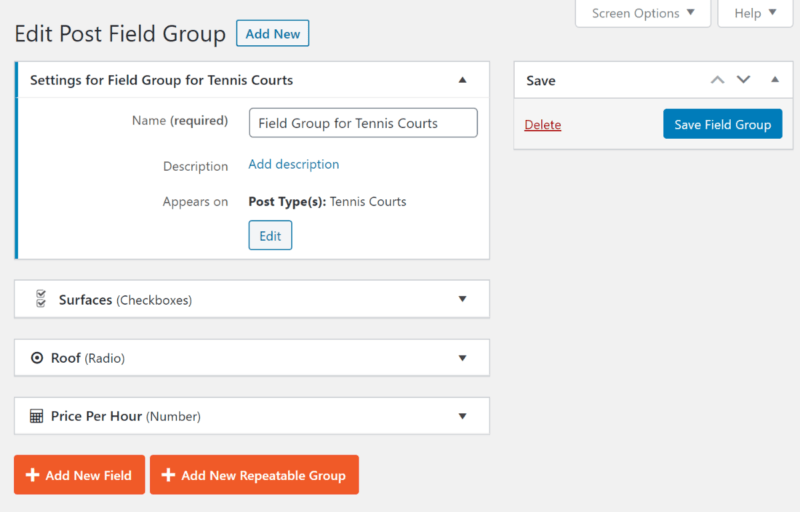
3. افزودن اطلاعات به پست تایپ
حال باید پست تایپ خود را با اطلاعات پر کنید. برای این کار پست های جدیدی را در قالب پست تایپِ جدید خود اضافه کنید.
نحوه نوشتن پست جدید بسیار ساده و خارج از مباحث این آموزش است.
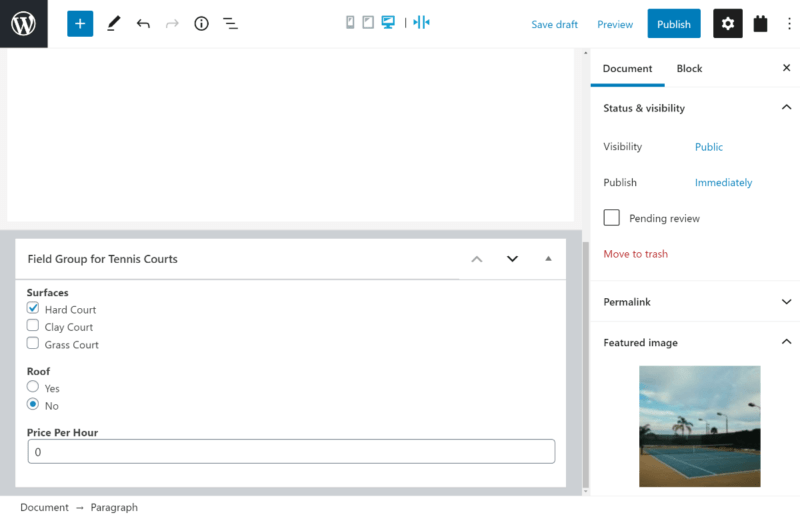
4. ساختن سرچ فرم
حال که پست ها و محتوای سایت خود را ایجاد کردید، به منظور عملکرد صحیح جستجوگر سایت خود نیاز به دو چیز دیگر دارید:
- قالب برگه نتایج که نتایج جستجو را به کاربر نمایش می دهد
- خود سرچ فرم و همه فیلترهای مورد نیازش
به کمک افزونه Toolset هر دوی این کارها را می توانید انجام دهید. پس در ابتدا یک برگه جدید در سایت خود ایجاد کنید و بلوک View را به آن بیفزایید و یک نام برای برگه خود نیز انتخاب کنید.
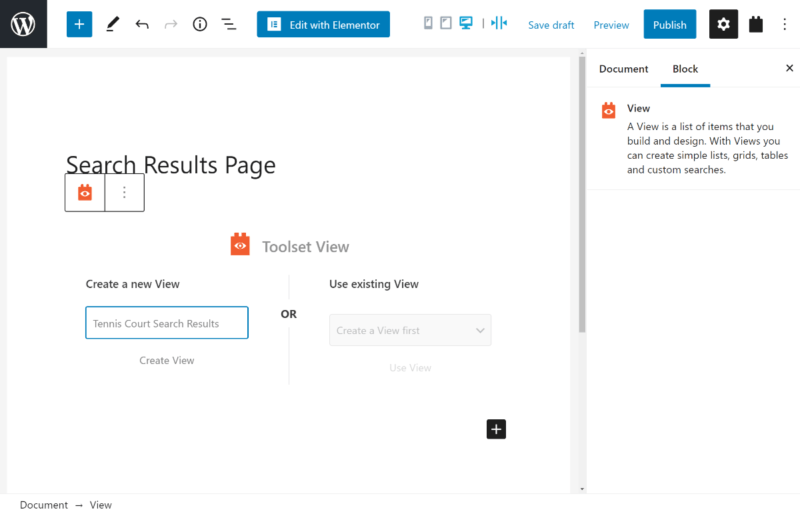
مطمئن شوید که گزینه search را فعال کرده باشید.
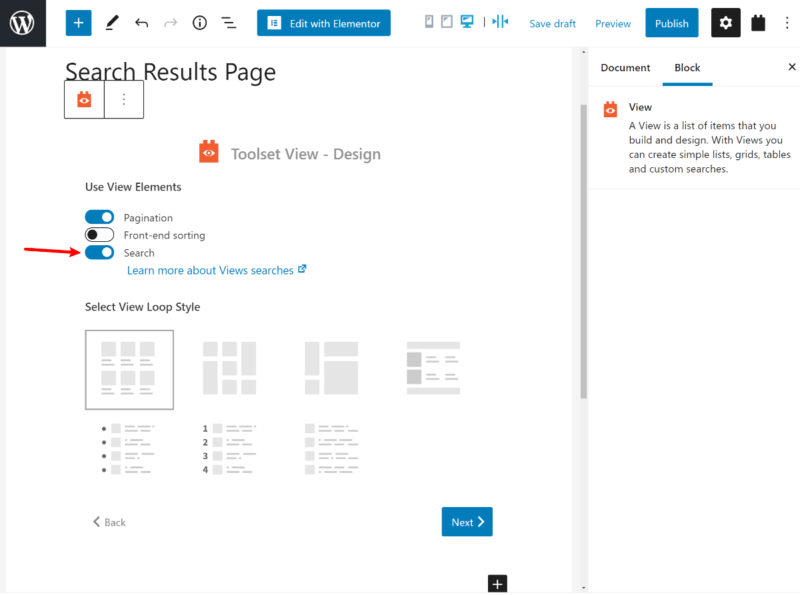
در صفحه بعدی پست تایپ مورد نظر خود را انتخاب کنید. در مثال ما این پست تایپ «زمین های تنیس» یا Tennis Courts نام دارد.
با انجام مراحل فوق، می توانید هم سرچ فرم و هم برگه نتایج را از لحاظ ظاهری کنترل فرمایید.
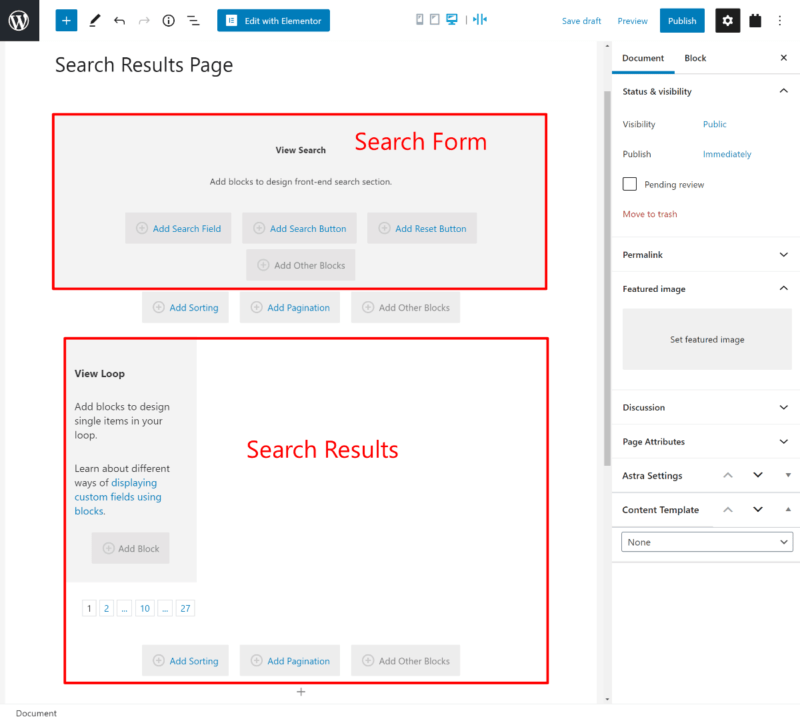
سرچ فرم
در ادامه برای اینکه فیلدها را به سرچ فرم خود اضافه کنید باید بر روی دکمه Add Search Field کلیک کنید. با این کار همه گزینه های موجود را مشاهده نمایید.
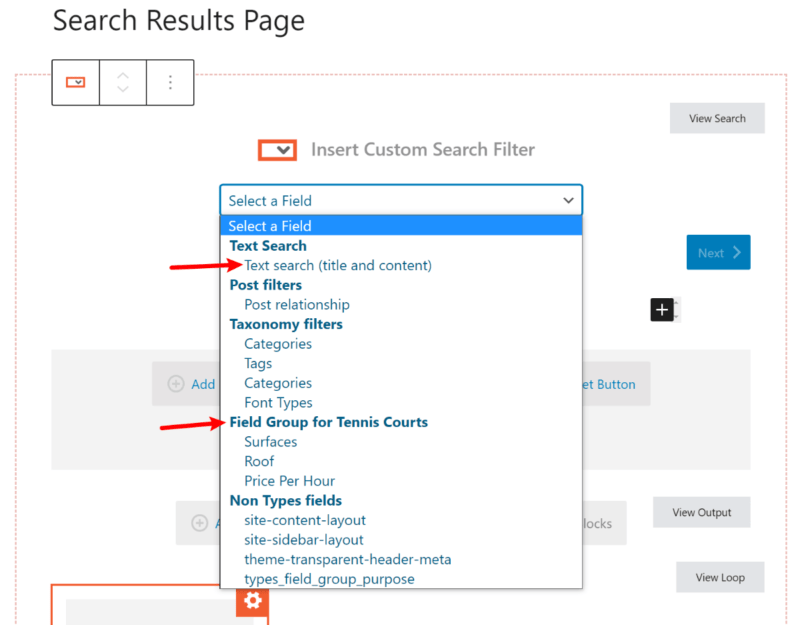
از بخش کناری یا سایدبار نیز می توانید فیلدهای مورد نظر خود را ترکیب کرده یا تغییر دهید. مثلا برای فیلد قیمت یک مینیمم یا ماکزیمم در نظر بگیرید.
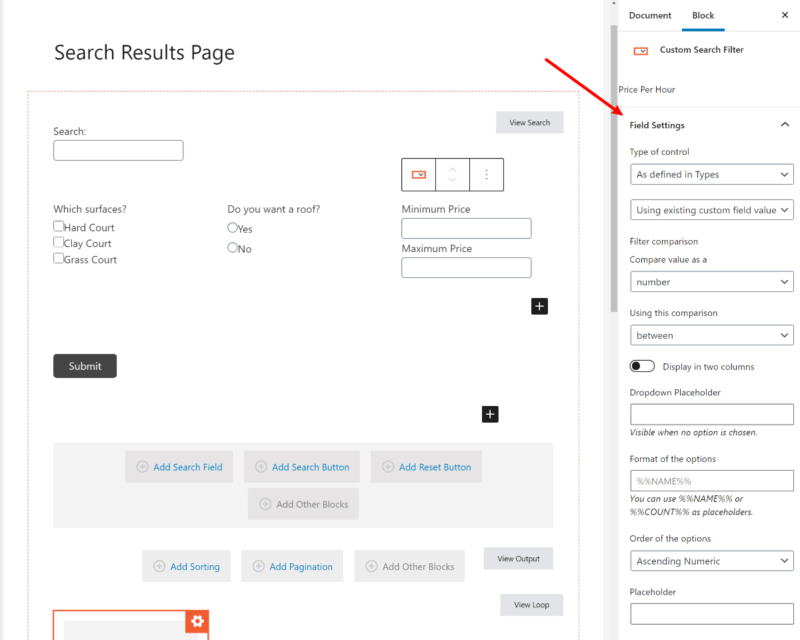
یادتان نرود که حتما یک دکمه Search نیز اضافه کنید.
برگه نتایج
حال به پایین برگه اسکرول کنید تا برگه نتایج جستجو را نیز ویرایش کنیم. در این قسمت می توانید بلوک های مختص افزونه Toolset را به محتوای برگه خود اضافه کنید. مثلا می توانید تصویر شاخص، تیتر اصلی و غیره را انتخاب نمایید.
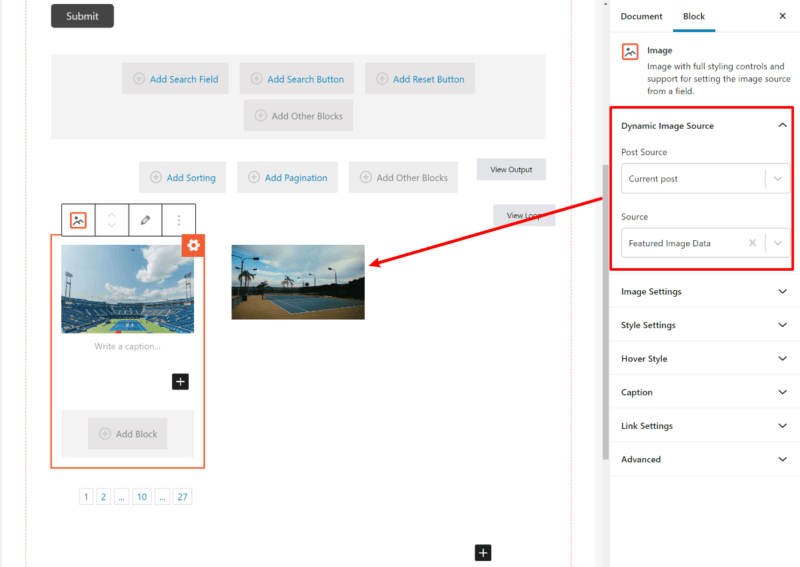
زمانی که بلوک ها را اضافه کنید، افزونه Toolset به صورت اتوماتیک محتوای سایت شما را با ساختاری که ایجاد کردید همگام سازی می کند. ما برای ساختار خود اقدام به انتخاب تیتر، تصویر شاخص و قیمت بر اساس ساعت کردیم.
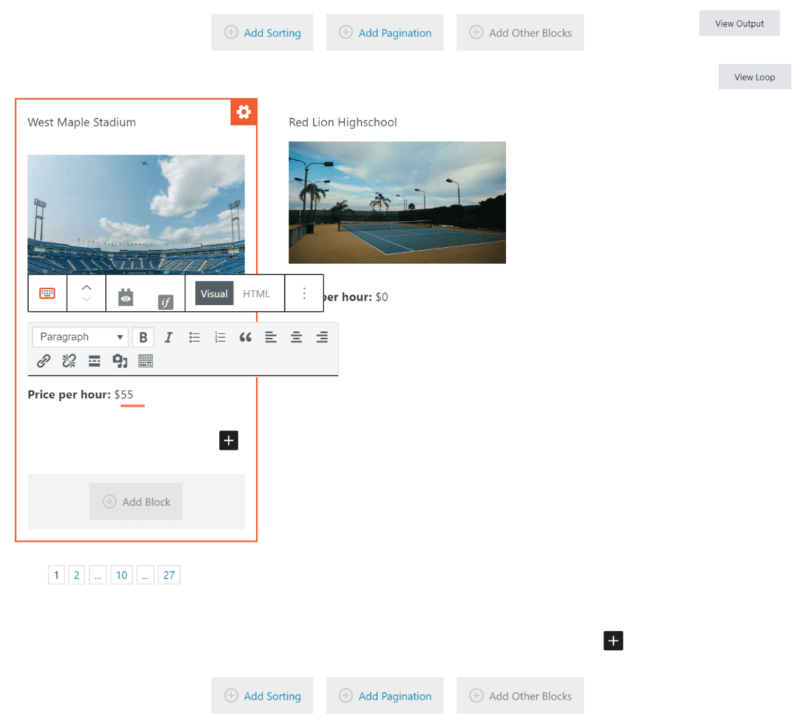
5. سرچ فرم خود را به المنتور اضافه نمایید
برای این کار، در ویرایشگر المنتور ویجتی با نام Toolset View را به برگه اضافه کنید. زمانی که view جدیدی را که در بالا ساختید انتخاب کنید، نمای زنده ای از آن را در ویرایشگر المنتور خواهید دید.
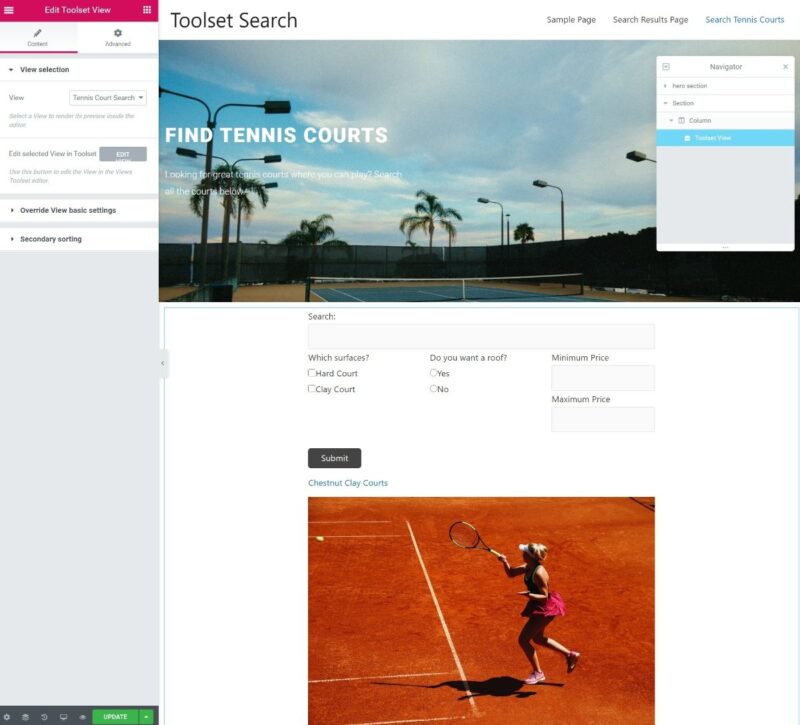
همچنین برای ویرایشِ نحوه نمایش و مکان ویجت می توانید به تب advanced مراجعه کنید.
حالا برگه را ذخیره کنید و از سرچ فرم همراه با فیلتر خود لذت ببرید.
خب! به پایان یکی دیگر از آموزش های وردپرسی رسیدیم. امیدواریم که آموزش فیلتر کردن نتایج جستجو در وردپرس برای شما مفید واقع شده باشد. لطفا سوالات و نظرات خود را در پایین همین مطلب با ما در میان بگذارید. موفق و سربلند باشید.
منبع: وبسایت wpmayor









در این قسمت، به پرسشهای تخصصی شما دربارهی محتوای مقاله پاسخ داده نمیشود. سوالات خود را اینجا بپرسید.